Sommario
Molti utenti hanno problemi a connettersi ai canali vocali di Discord a causa di una Discordia Nessun errore di percorso L'errore di assenza di percorso è quasi uguale all'errore di connessione RTC bloccato.
L'errore Discord No Route si verifica perché Discord viene interrotto quando cerca di connettersi a qualsiasi server vocale Discord.
Nella maggior parte dei casi, l'errore è causato da un'errata configurazione delle impostazioni del firewall Windows Defender o del software antivirus che impedisce a Discord di accedere alla connessione in uscita.
Per essere certi di poter risolvere il problema alla fine di questo articolo, assicuratevi di seguire tutti i passaggi nell'ordine seguente.
Questo non è lo stesso problema del microfono di Discord che non funziona o dell'impossibilità di sentire qualcuno su Discord.
Motivi comuni per il problema di Discord No Route
Comprendere le cause alla base dell'errore Discord No Route può aiutare a risolvere il problema in modo più efficace. Qui discuteremo alcune ragioni comuni alla base di questo problema persistente.
- Interferenza del firewall o dell'antivirus: I firewall e gli antivirus possono talvolta identificare erroneamente la connessione vocale di Discord come una potenziale minaccia, bloccando di conseguenza la connessione in uscita e causando l'errore No Route. Assicurarsi sempre che le impostazioni del software consentano a Discord di passare attraverso il firewall e l'antivirus per evitare questo problema.
- Problemi di connessione VPN: L'utilizzo di una VPN può talvolta causare conflitti con Discord se l'indirizzo IP assegnato continua a cambiare o se la VPN non è compatibile con le impostazioni di Discord. Assicurarsi di utilizzare una VPN che consenta di impostare un indirizzo IP fisso o che sia notoriamente compatibile con Discord.
- Impostazioni DNS errate: Una configurazione DNS errata può impedire la connessione al server vocale di Discord. L'utilizzo di un server DNS affidabile, come quello di Google, può risolvere il problema. È possibile configurare le impostazioni DNS in modo da utilizzare il server DNS di Google seguendo la procedura descritta nel Metodo 4 di questo articolo.
- Impostazioni della qualità del servizio (QoS): L'attivazione dell'impostazione "Quality of Service High Packet Priority" in Discord può talvolta causare l'errore No Route, in particolare se il computer non è in grado di gestire l'alta priorità dei pacchetti. Disattivare questa impostazione può aiutare a risolvere il problema, come si vede nel Metodo 2 di questo articolo.
- Driver di rete obsoleti: L'uso di driver di rete obsoleti può causare problemi di connettività con Discord. Assicurarsi sempre che i driver di rete siano aggiornati e, se necessario, aggiornarli per evitare l'errore No Route.
- Compatibilità regionale del Voice Server: In alcuni casi, la regione del server vocale Discord a cui si sta cercando di connettersi potrebbe avere problemi tecnici o non essere compatibile con le impostazioni di rete. Il passaggio a una regione del server vocale diversa potrebbe risolvere il problema, come spiegato nel Metodo 6 di questo articolo.
- Limitazione dell'ISP o della rete: Alcune restrizioni di rete imposte dall'ISP o dall'amministratore di rete possono causare l'errore Discord No Route. In questi casi, potrebbe essere necessario contattare l'ISP o l'amministratore di rete per risolvere il problema.
Comprendendo questi motivi comuni e applicando i metodi di risoluzione dei problemi appropriati, è possibile risolvere efficacemente l'errore Discord No Route e garantire un'esperienza più fluida durante l'utilizzo dei canali vocali Discord.
Come risolvere l'errore Discord No Route
Metodo 1: riavviare il modem/router Internet
Il modo più semplice per risolvere gli errori di Discord è riavviare il router. In questo modo è possibile verificare se il problema è causato dall'ISP o dalla configurazione del computer senza modificare le impostazioni dell'utente o dell'applicazione.
Fase 1: Premete il pulsante di accensione del router e attendete che tutte le spie si spengano.
Fase 2: Scollegare il router dalla presa di corrente.
Fase 3: Tenere premuto il pulsante di accensione per circa 5-10 secondi.
Passo 4: Collegare il router.
Passo 5: Accendete il router e provate a connettervi a qualsiasi server vocale Discord per vedere se il problema è risolto. Se l'errore persiste anche dopo aver riavviato il router, il problema è da ricercare nelle impostazioni del computer. Procedete con il metodo seguente.
Metodo 2: Disabilitare il QoS nelle impostazioni di Discord
In alcuni casi, il computer potrebbe non essere in grado di tenere il passo con la qualità del servizio ad alta priorità di pacchetti su Discord, con conseguente errore No Route.
Alcuni utenti hanno segnalato che la disabilitazione del QoS dalle impostazioni ha risolto il problema. Seguire i passaggi seguenti per disabilitare "Abilita la qualità del servizio ad alta priorità dei pacchetti" su Discord.
Fase 1: Aprire Discord.
Fase 2: Fare clic sull'icona Impostazioni.

Passo 3: Scorrere il menu laterale e trovare Voce e video.
Passo 4: In Impostazioni voce e video, trovare "Abilita la priorità dei pacchetti di qualità del servizio".
Passo 5: Fare clic sull'interruttore e assicurarsi che sia spento.

Passo 6: Riavviare Discord e unirsi a qualsiasi canale vocale Discord per verificare se il problema è stato risolto.
Metodo 3: Eseguire un FLUSH DNS
Molti utenti di Discord hanno riferito che il lavaggio del DNS e il rinnovo dell'IP possono risolvere l'errore "Nessun percorso" su Discord. Nella maggior parte dei casi, è sufficiente eseguire questo metodo una sola volta per correggere l'errore.
Vedi anche: Come risolvere il problema "Server DNS non risponde" su Windows 10
Tuttavia, alcuni utenti hanno riscontrato la necessità di eseguire occasionalmente il DNS Flush per risolvere l'errore.
Fase 1: Premete il tasto Windows + S e cercate CMD.
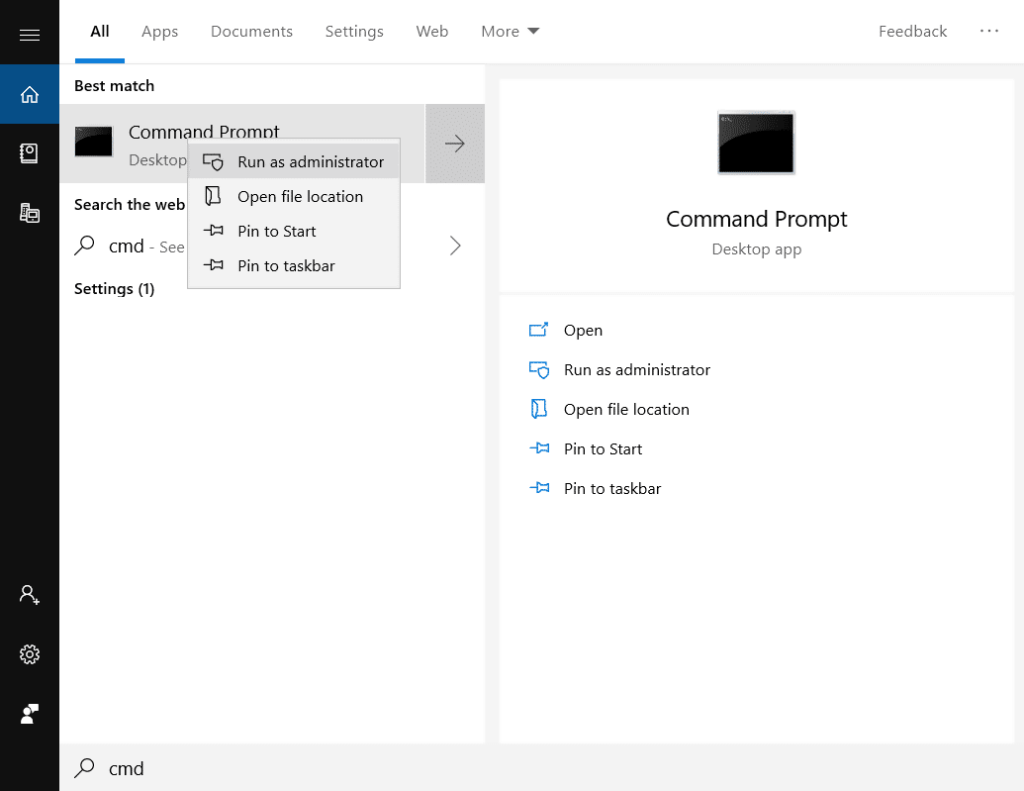
Fase 2: Fare clic con il pulsante destro del mouse e selezionare Esegui come amministratore.

Passo 3: Nella finestra CMD, digitare ipconfig /release e premere Invio.
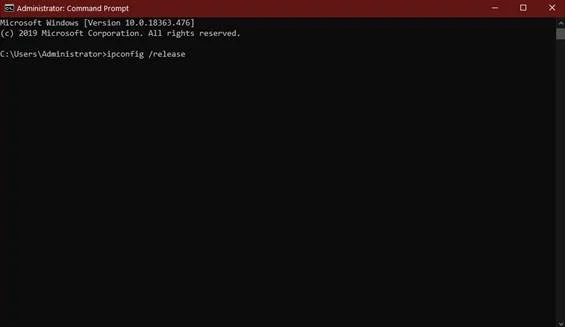
Passo 4: Dopo aver rilasciato l'indirizzo IP, digitare ipconfig /flushdns e premere Invio.

Passo 5: Dopo il lavaggio del DNS, digitare ipconfig /rinnova e premere Invio.

Passo 6: Riavviare il computer e provare a connettersi a un canale vocale Discord per verificare se l'errore "Nessun percorso" è stato risolto.
Metodo 4: Utilizzare le impostazioni del server DNS di Google
Se si dispone di un amministratore di rete, si può anche chiedergli di eseguire questi passaggi.
Fase 1: Premete il tasto Windows + S e cercate Stato della rete.
Fase 2: Stato della rete aperto.

Passo 3: In Stato della rete, trovare Cambia opzioni adattatore.

Passo 4: Fare clic con il pulsante destro del mouse sull'adattatore di rete e selezionare le proprietà.

Passo 5: In Proprietà Ethernet, trovare Protocollo Internet versione 4 (TCP/IPv4).
Passo 6: Fare clic su Proprietà.

Passo 7: Nelle proprietà IPv4, fare clic su Usa i seguenti indirizzi di server DNS.
SERVER DNS di GOOGLE (sotto server DNS preferito)
8.8.8.8
SERVER DNS alternativo
8.8.4.4

Passo 7: Aprire Discord e unirsi a un canale vocale Discord per verificare se è possibile risolvere Discord.
Metodo 5: Consentire Discord nel firewall di Windows
In alcuni casi il firewall di Windows blocca le connessioni in entrata e in uscita da applicazioni specifiche, causando il mancato funzionamento dell'applicazione. Consentire Discord attraverso il firewall può risolvere il problema di Discord.
Fase 1: Aprite il Pannello di controllo tenendo premuti contemporaneamente i tasti Windows e R, digitate "control" nella finestra di dialogo di esecuzione e premete Invio.

Fase 2: Nel Pannello di controllo, fare clic su Sistema e sicurezza e quindi su Windows Defender Firewall.

Passo 3 Nella finestra successiva, fare clic su "Modifica impostazioni" e su "Consenti un'altra applicazione".

Passo 4 Fare clic su Sfoglia, individuare il collegamento all'applicazione Discord e fare clic su Apri, quindi su Aggiungi e infine su OK.


Passo 5 Avviare Discord e unirsi a un qualsiasi server vocale Discord per verificare se è possibile risolvere il problema di Discord.
Metodo 6: Modifica della regione del server delle chiamate vocali
Questo errore di percorso Discord può anche essere causato da un problema di rete in una specifica regione vocale Discord. È possibile risolvere l'errore Discord No Route se si cambia la regione vocale Discord in cui ci si trova.
Passo 1 In una chiamata diretta da Discord, fare clic sulla freccia a discesa per aprire la finestra delle impostazioni del server Discord per la regione in cui ci si trova attualmente e selezionare una regione vocale diversa.

Fase 2: dopo aver selezionato una regione vocale diversa, verificare se il problema è stato risolto.
Metodo 7: Controllare le impostazioni della VPN
Quando si utilizza una VPN, vengono assegnati indirizzi IP diversi. Indipendentemente dal provider VPN utilizzato, viene assegnato un nuovo indirizzo IP a ogni avvio dell'applicazione VPN, a meno che non si imposti una posizione fissa.
Se il vostro provider VPN non dispone di questa opzione, vi suggeriamo di utilizzarne uno diverso. Se non avete idea di quali provider VPN offrano impostazioni personalizzabili per il vostro indirizzo IP, vi consigliamo di chiedere aiuto al vostro amministratore di rete. Comunicate al vostro amministratore di rete che volete una VPN che vi consenta di impostare un indirizzo IP fisso invece di ottenere indirizzi IP variabili ogni volta che utilizzate l'app VPN.

